Kā izkliedēt procesoru

- 3439
- 870
- Alejandro Moen
Apmierināts
- Pirms startēšanas
- Paātrinājuma metodes
- Mēs izkliedējam "akmeni", izmantojot programmas
- Overlock caur Bios
- Kādai vajadzētu būt izkliedētā "akmens" temperatūrai
- Sistēmas pārbaude stabilitātei
- Kā noņemt paātrinājumu
Kas ir paātrinājums (pārmērīgs)? Šīs ir izmaiņas datora ierīču personāla režīmā, lai palielinātu to veiktspēju un palielinātu kopējo sistēmas veiktspēju. Ja jūs neņemat vērā ekstrēmo pārspēku, kura mērķis ir izspiest maksimumu no komponenta un salabot ierakstu, paātrinājums ļauj apmierināt pieaugošās lietojumprogrammu un spēļu vajadzības, neaizvietojot aprīkojumu ar jaudīgāku.

Šodien es jums pastāstīšu, kā izkliedēt procesoru (CPU). Apsveriet metodes un līdzekļus, ar kuru palīdzību viņi nosaka izkliedētās sistēmas veiktspēju un stabilitāti, kā arī vienkāršu veidu, kā atgriezties "strīdas" stāvoklī.
Pirms startēšanas
Visi mūsdienu procesori spēj paātrināt, pat mobili, lai gan pēdējie, pēc viņu veidotāju domām, ir kontrindicēti, jo nespēja nodrošināt atbilstošu dzesēšanu. Jā, izkliedētais "akmens" (tagad mēs paturēsim, ņemot vērā stacionārā datora procesorus) patērē vairāk enerģijas un izdalīs vairāk siltuma, tāpēc pirmais, kas jārūpējas, ir laba dzesēšanas sistēma. Tas var būt gan gaisa, gan šķidruma tips, galvenais ir tas, ka tā siltuma automašīnas vērtība (TDP) atbilst vai pārsniedza "akmens" termisko jaudu. Nelielam un nestabilam paātrinājumam ir pietiekami daudz boksa dzesētāja, kas tika pārdots komplektā ar CPU, bet ar palielinātu slodzi tas, visticamāk, kaitinās jūs ar skaļu troksni.
Otra svarīgā detaļa ir barošanas avots (BP). Ja viņa spēks ir tikko pietiekams, lai pašreizējais ierīču patēriņš enerģijas patēriņš, viņš nevilks pārspīlējumu. Lai aprēķinātu nepieciešamo BP jaudu, ņemot vērā paātrinājumu, izmantojiet Tiešsaistes kalkulators: atlasiet komponentus no sarakstiem, kas ir instalēti datorā, un noklikšķiniet "Aprēķināt".
Kalkulatora versija "Eksperts"Ļauj jums ņemt vērā sprieguma spriegumu un CPU pēc paātrinājuma, kā arī uz tā slodzes procentuālo daudzumu (CPU izmantošana). Izvēlieties pēdējo maksimāli - 100%.
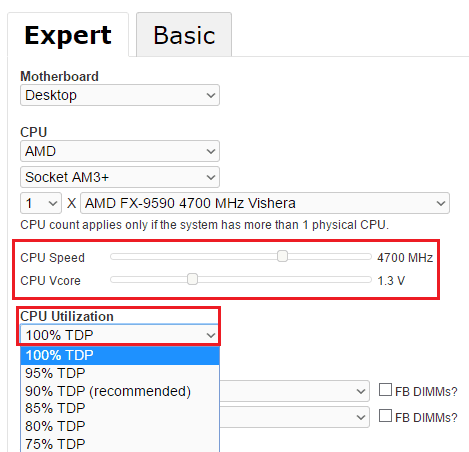
Tālāk Atjaunināt BIOS Līdz pēdējai stabilai versijai. Bieži vien tas uzlabo visas sistēmas paātrināto potenciālu.
Pēc BIOS atjaunināšanas brauciet uz vienu maksimālo slodzi, lai novērtētu tā darba stabilitāti nepārprotamā stāvoklī. Tam varat izmantot bezmaksas komunālos pakalpojumus PrimārsE95, S &M vai Sakārtot. Kļūdas, izslēgšana, atsāknēšana testēšanas laikā norāda, ka dators nav gatavs pārslodzei, jo trūkst dzesēšanas, uztura problēmu vai citu iemeslu dēļ.
Zemāk ir testēšanas parametri stabilitātei ar OCCT programmu:
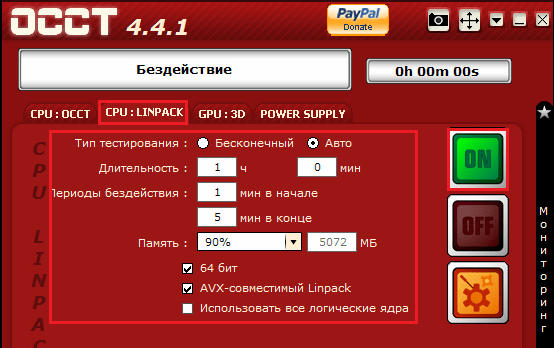
Uzmanība! Ekrānuzņēmumā parādītais tests ļoti stingri ielādē un silda procesoru. Palaidiet to tikai tad, kad esat pārliecināts par atdzesēšanas pietiekamību. Un nekad neskrien klēpjdatoros - tas var atspējot ierīci.
Paātrinājuma metodes
Ir 2 galvenās CPU paātrināšanas metodes: palielinot FSB kopnes atbalsta pulksteņa frekvenci (signāla līniju grupa uz mātesplates, kas nodrošina savienojumu starp procesoru un citām ierīcēm) un procesora koeficientu (skaitlis skaitam kuru tas reizina riepas ātrumu; šīs operācijas rezultātā vērtību iegūst pats "akmens" frekvence).
Pirmo parametru kontrolē BCLK pulksteņa ģenerators uz mātesplates (pretējā gadījumā to sauc par CLKER vai PLL mikroshēmu). Otrais - pats procents. Lai mainītu TSP reizinātāju, ir nepieciešams, lai tas būtu atbloķēts, lai palielinātu, un ne visi modeļi to var lepoties. "Akmeņi" ar atbloķētu reizinātāju, piemēram, Intel K sēriju vai AMD FX, paātrinās līdz augstākiem rādītājiem nekā vienkāršie, bet arī maksā vairāk.
Paātrinājums ar FSB riepu ir palielināt pulksteņa ģeneratora BCLK frekvenci. Tas ir riskants veids, jo līdz ar riepas ātruma palielināšanos palielina atmiņas ātrumu (lēmumi, kuros CP un atmiņa paātrinās neatkarīgi viens no otra) ir reti sastopami) un vecās mātesplatēs - un citām ierīcēm, kas savienotas ar perifēriju riepas. Vārdu sakot, visa sistēma nonāk patoloģiskā darbības režīmā. Tomēr, ja jums ir vairāk vai mazāk jauns dators, maz ticams, ka atbalsta frekvences pārvērtēšana to atspējos. Pārāk liela nozīmes instalēšanas gadījumā sistēma vienkārši restartēs un atmetīs to noklusējuma gadījumā.
Jūs varat izkliedēt CP uz riepas gan operētājsistēmā Windows - izmantojot komunālos pakalpojumus, gan izmantojot BIOS iestatījumus. Pirmās metodes trūkums ir selektivitāte, jo komunālie pakalpojumi atbalsta ierobežotu ierīču loku. Daļa no šiem izslēgtiem mātes dēļu ražotājiem, bet tie nav paredzēti visai to produktu līnijai. Ierīču saraksti, kurus atbalsta noteikta programma, parasti tiek sniegti oficiālajās vietnēs vai programmu dokumentācijā.
Overclock, palielinot reizinātāja palielināšanos, paātrina tikai procesoru, jo atbalsta frekvence paliek nemainīga.
Mēs izkliedējam "akmeni", izmantojot programmas
Kā piemēru apsveriet Setfsb - Lietderība, kas atbalsta dažādus BCLK ģeneratorus gan vecās, gan mūsdienu mātesplatē. Pirms SETFSB izmantošanas uzziniet precīzu ģeneratora modeli - atrodiet to pašā dēļā vai apskatiet tā dokumentāciju.
BCLK ģenerators var izskatīties šādi:

Vai ir iegarenāka ķermeņa forma. Bet es domāju, ka jūs to izdomāsiet.
Pēc programmas uzsākšanas:
- Atlasiet sarakstā "Pulkstenis Ģenerators"Jūsu mikroshēmas ppl.
- Klikšķis "gūt FSB"Lai programma noteiktu pašreizējās sistēmas riepas riepas.
- Īsos posmos pārvietojiet centrālo slīdni (marķēts ar numuru 3 ekrānuzņēmumā) uz labo pusi, vienlaikus uzraugot CP temperatūru. SetFSB nav ierīces termiskās vadības funkcijas, tāpēc izmantojiet citus rīkus, piemēram, komunālos pakalpojumus Ātrums, Hwmonitor Un analogi.
- Izvēloties optimālo ātrumu, saglabājiet to, nospiežot "Nokārtot FSB".
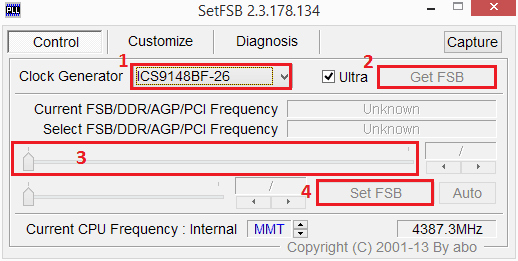
Ja kaut kas noiet greizi, vienkārši pārstartējiet datoru - iestatījumi tiks atmesti.
Citas izkliedes komunālie pakalpojumi:
- EasyTune6 - Paredzēts gigabaitu mātesplatēm.
- Divvietīgs Kodols Centrs - Tas pats attiecībā uz MSI dēļiem.
- Amd Pārspēt - AMD procesoriem.
- Asus Turbova Evo - Dažām mātesplatēm, ASUS ražošana. Papildus Windows versijai to var iekļaut UEFI komunālo pakalpojumu komplektā (grafiskās analogās BIOS).
- Softfsb - programma, kas līdzīga SetFSB, bet ilgstoša autore. Labi ļoti veciem datoriem.
- Cpucool un paātrināts komponents Cpufsb - Arī nedaudz novecojis, bet līdz šim.
Overlock caur Bios
“Akmens” paātrināšana, mainot BIOS parametrus, nav grūtāk kā izmantot programmas. Galvenais nav steigties.
BIOS iestatīšana vai UEFI grafiskā apvalka iestatījumi (cilnē ir parādīta cilne "Ai Tweake"Asus mātesplates uefi) Mūs interesē šādas iespējas:
- Procesors Pulkstenis (Var arī saukt par FSB frekvenci, ārēju pulksteni, frekvenci BCLK vai līdzīgu raktuvi - BCLK frekvence) - FSB atbalsta frekvence.
- CPU attiecība (CPU pulksteņa reizinātājs, CPU frekvences attiecība, attiecība CMOS iestatījums, reizinātāja koeficients un T. Pūtīt.) - Vairāki CP.
Kā jau teicu, šo divu iespēju vērtību reizināšana saņem savu procesora biežumu. Manā piemērā tas ir 3500 MHz. (200*17,5).
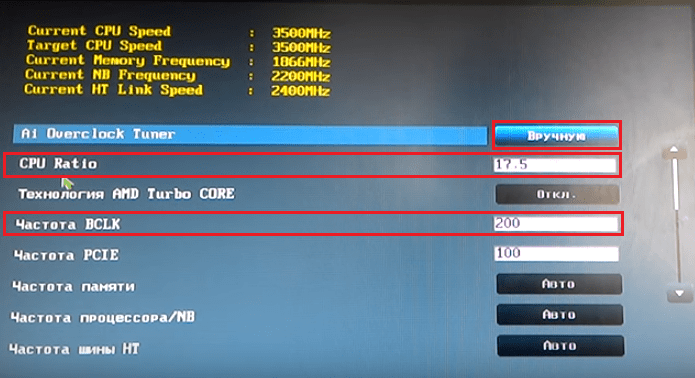
Lai palielinātu CPU ātrumu, varat mainīt vienu vai abus no šiem parametriem. Lai paaugstinātu "akmens" frekvenci līdz 4000 MHz, tas ir pietiekami, lai palielinātu CPU attiecību līdz 20 un atstātu FSB pulksteni to pašu. Bet, ja koeficients ir bloķēts, tas paliek tikai strādāt ar FSB autobusu.
FSB pulksteņa vērtība tiek palielināta par 5-10 MHz pakāpienu pēc tam, kad katru reizi tiek saglabāts iestatījums, atkārtoti izmantojot datoru un izsekojot CP temperatūru.
Ar ievērojamu CPU attiecības un FSB pulksteņa palielināšanos dažreiz ir noderīgi nedaudz palielināt tualetes jaudas spriegumu (VCORE spriegums, CPU serde, CPU spriegums utt. Pūtīt.). Manā piemērā mainīsies CPU nobīdes sprieguma pārvietošana. Mainīt soli - 0,001 V. Tomēr netieciet prom, jo, palielinoties šis indikators, augs ne tikai “akmens” temperatūra, bet arī VRM elementi (tās energosistēmas sprieguma regulators), kas tos var atspējot.
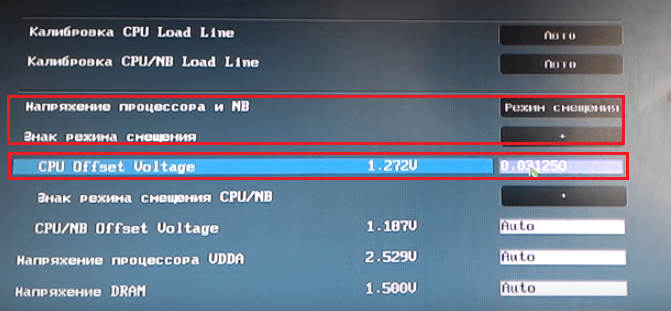
Tā kā FSB riepas paātrinājums ietekmē RAM darbību, lai palielinātu pārmērīgas sistēmas stabilitāti, pieredzējušie pārrāvumi maina tā frekvences vērtību uz minimālu, lai tā būtu kur augt. Dažādās BIOS versijās opciju sauc par atmiņas frekvenci, SDRAM frekvences koeficientu, sistēmas atmiņu un T. Pūtīt.
Daži papildus atvieno CP - Turbo Core, Cool'n'quiet, C1e un T. enerģijas saglabāšanas tehnoloģijas. D., Lai saglabātu ātrumu ar lielām slodzēm. Bet tas ir ieteicams tikai tiem, kas pastāvīgi ielādē datoru maksimāli.
Kādai vajadzētu būt izkliedētā "akmens" temperatūrai
Mūsdienu procesori parasti pieļauj temperatūru 80-85 grādos, bet joprojām ir labāk neļaut vairāk sildīt. Attiecīgi bez slodzes, pārmērīga furgona temperatūra nedrīkst pārsniegt 55–60 grādus.
Vecajam CPU temperatūras maksimums ir 65–70 grādi, un sildīšanai bez slodzes nevajadzētu būt augstākam par 35–45 grādiem.
Sistēmas pārbaude stabilitātei
Cik stabils pārgājiens darbosies. Es izmantoju OCCT programmu (Overclock pārbaudes rīks), tāpēc es vairāk pakavēšos pie tās testiem.
Mūs interesē, kā galvenie datora komponenti - CPU, atmiņa, mikroshēmojums un barošanas avots noturēs slodzi. Es iesaku sākt ar visaptverošu pirmo trīs mezglu pārbaudi. Ja tests notiek bez kļūdām, tad arī ar viņiem ar normālu darbu ar tām nevajadzētu būt problēmām. Ar nestabilitāti (kļūdas, ko reģistrē programma, atsāknēšana, izslēgšana, zilā nāves ekrāni), ielādēto mezglu skaits tiek samazināts līdz 1-2, un izslēgšanas metode, kuru mēs nosakām, kas tieši netiek galā.
Pārbaudes laikā logā tiek parādīti OCCT "Uzraudzība"Galvenie sistēmas parametri ir slodzes, temperatūras, sprieguma utt. Līmenis, un pēc testa beigām tas saglabā tos kā grafikus.
Tātad, visaptveroša CPU, mikroshēmojuma un atmiņas pārbaude - "Liels datu kopums"Palaišana no cilnes PROCESORS:Sakārtot. Laiks - 1 stunda. Tips - auto. Lai palaistu, noklikšķiniet uz pogas "Uz"Un mēs novērojam loga indikatoru izmaiņas"Uzraudzība".
Ja tests nav nokārtots, atlasiet "Vidējā datu kopa" - zaudētāja un atmiņas pārbaude. Vai "Mazs komplekts" - tikai.
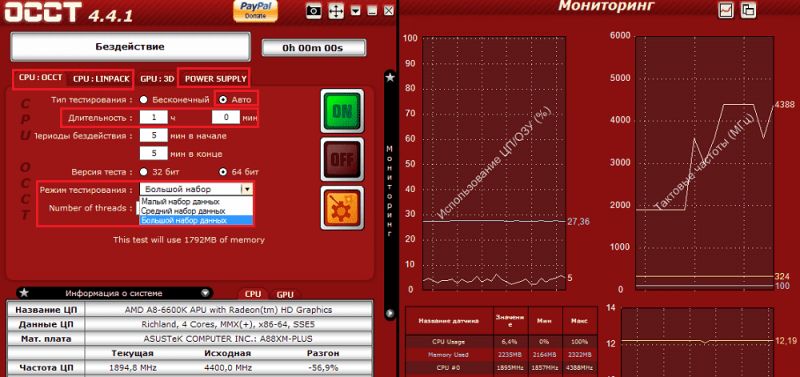
Nākamais pārbaudījums, kuru mēs jau esam pārbaudījuši. Šis PROCESORS:Linpaks, kas silda CP līdz maksimumam. Tas ļauj identificēt problēmas, kas rodas ar ārkārtēju slodzi.
Linpack testa ilgums ir 1 stunda. Instalējiet viņam tos pašus iestatījumus kā pārbaudot pirms pārslodes: maksimālā atmiņa - 90% un karodziņi netālu no visa, kas atrodas zemāk.
Pēdējā lieta, kas jāzina, ir, vai barošanas avota vienība nodarbosies ar jauno slodzi. Lai to izdarītu, OCCT programma nodrošina testu Spēks Piegāde. Tas piespiež barošanas avota elementus darbam ar maksimālu atdevi, tāpēc vāja vai zemas kvalitātes PSU to var neizturēt. Vārdu sakot, ja neesat pārliecināts, neriskējiet labāk. Tomēr maz ticams, ka vāja barošanas avots apmierinās izkliedētās sistēmas "apetīti".
Lai veiktu barošanas avota testu, instalējiet iestatījumus, kā parādīts zemāk esošajā ekrānuzņēmumā. Plus atzīmējiet visus pieejamos punktus ar karodziņiem.
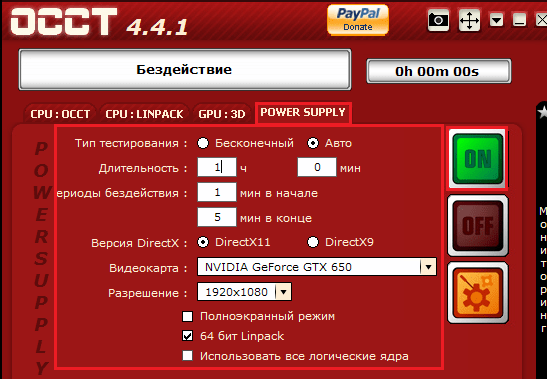
Kā noņemt paātrinājumu
Ja jūs esat pārspīlējis un dators sāka izslēgt vai atsāknēties tūlīt pēc sākuma, tam nav nozīmes. Ir ļoti viegli atzīmēt atkārtotu diskreciju- tāpat kā jebkurus citus kļūdainus BIOS iestatījumus. Tikai Atiestatīt BIOS uz noklusējumu.
Veiksmīgi eksperimenti!
- « Kā izkliedēt videokarti
- Bezmaksas tiešsaistes kontrolpunkta pārskata pārskats par trim populāriem pakalpojumiem »

